图7-106 排除曲面图7-107 选项卡创建加厚曲面特征的具体操作步骤如下:打开源文件第7章│7-8-1.prt,特征如图7-108所示。1)更改界面右下方为形式,单击需加厚的曲面。4)运用同种方法创建特征的加厚曲面,如图7-111所示。......
2025-09-29

图8.9.3 创建造型曲面特征
Step1.进入造型环境。选择下拉菜单 命令。
命令。
Step2.创建图8.9.4所示的ISDX曲线1。
(1)设置活动平面。单击按钮 ,选择CENTER基准平面为活动平面。
,选择CENTER基准平面为活动平面。
(2)设置模型显示状态。单击按钮 和
和 ,使基准轴和坐标系不显示;选择下拉菜单
,使基准轴和坐标系不显示;选择下拉菜单 命令,在“造型首选项”对话框的
命令,在“造型首选项”对话框的 区域中,取消选中
区域中,取消选中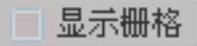 复选框,关闭“造型首选项”对话框;在模型树中右击
复选框,关闭“造型首选项”对话框;在模型树中右击 ,然后从系统弹出的快捷菜单中选择
,然后从系统弹出的快捷菜单中选择 命令;在图形区右击,从弹出的快捷菜单中选择
命令;在图形区右击,从弹出的快捷菜单中选择 命令,使模型按图8.9.7所示的方位摆放;单击按钮
命令,使模型按图8.9.7所示的方位摆放;单击按钮 ,将模型设置为线框显示状态,此时模型如图8.9.5所示。
,将模型设置为线框显示状态,此时模型如图8.9.5所示。
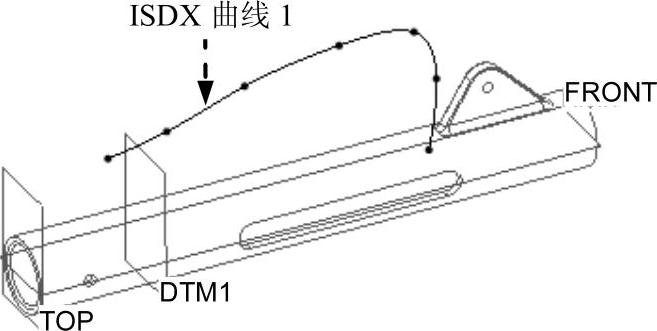
图8.9.4 创建ISDX曲线1
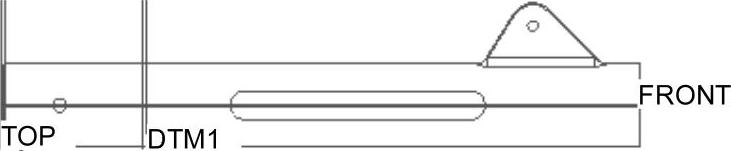
图8.9.5 活动平面的方向
(3)创建初步的ISDX曲线1。单击按钮 ;在操控板中单击
;在操控板中单击 按钮;绘制图8.9.6所示的初步的ISDX曲线1,然后单击操控板中的按钮
按钮;绘制图8.9.6所示的初步的ISDX曲线1,然后单击操控板中的按钮 。
。
(4)对照曲线的曲率图,编辑初步的ISDX曲线1。
①单击“编辑曲线”按钮 ,选取图8.9.6所示的初步的ISDX曲线1。
,选取图8.9.6所示的初步的ISDX曲线1。
②单击操控板中的 按钮,当
按钮,当 按钮变为
按钮变为 时,再单击“显示曲线曲率”按钮
时,再单击“显示曲线曲率”按钮 ,然后单击图8.9.7中的ISDX曲线1;对照图8.9.7所示的曲率图(注意:此时在
,然后单击图8.9.7中的ISDX曲线1;对照图8.9.7所示的曲率图(注意:此时在 文本框中输入30.00),对ISDX曲线1上的点进行拖拉编辑。
文本框中输入30.00),对ISDX曲线1上的点进行拖拉编辑。
③在“曲率”对话框的下拉列表中,选择 ,然后单击“曲率”对话框中的
,然后单击“曲率”对话框中的 按钮,退出“曲率”对话框。
按钮,退出“曲率”对话框。
④单击操控板中的 按钮,对照图8.9.7中的曲率图,对ISDX曲线1上的其他几个点进行拖拉编辑。此时可观察到曲线的曲率图随着点的移动而即时变化。
按钮,对照图8.9.7中的曲率图,对ISDX曲线1上的其他几个点进行拖拉编辑。此时可观察到曲线的曲率图随着点的移动而即时变化。
⑤如果要关闭曲线曲率图的显示,选择“工具栏”按钮 。
。
(5)完成编辑后,单击操控板中的按钮 。
。
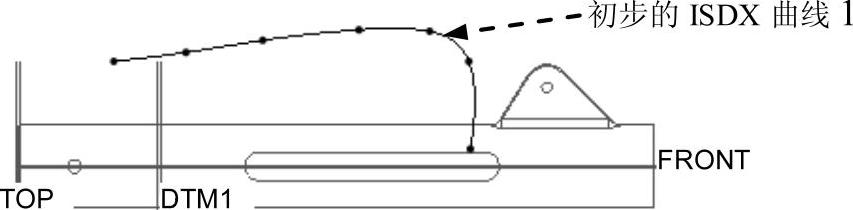
图8.9.6 初步的ISDX曲线1
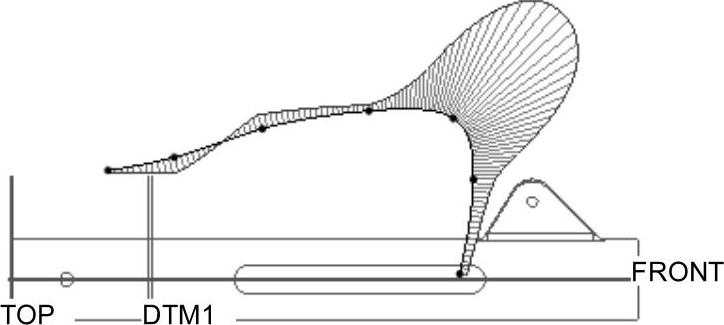
图8.9.7 ISDX曲线1的曲率图
Step3.创建图8.9.8所示的ISDX曲线2。
(1)设置活动平面:活动平面仍然是CENTER基准平面。
(2)设置模型显示状态。在图形区右击,从弹出的快捷菜单中选择 命令;单击按钮
命令;单击按钮 ,将模型设置为线框显示状态。
,将模型设置为线框显示状态。
(3)创建初步的ISDX曲线2。单击按钮 ;在操控板中单击
;在操控板中单击 按钮;绘制图8.9.9所示的初步的ISDX曲线2,然后单击操控板中的按钮
按钮;绘制图8.9.9所示的初步的ISDX曲线2,然后单击操控板中的按钮 。
。

图8.9.8 创建ISDX曲线2
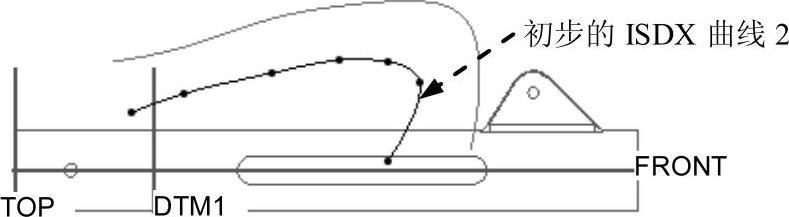
图8.9.9 初步的ISDX曲线2
(4)对照曲线的曲率图,编辑初步的ISDX曲线2。
①单击“编辑曲线”按钮 ,单击图8.9.9中初步的ISDX曲线2。
,单击图8.9.9中初步的ISDX曲线2。
②单击操控板中的 按钮,当
按钮,当 按钮变为
按钮变为 时,再单击“显示曲线曲率”按钮
时,再单击“显示曲线曲率”按钮 ,然后单击图8.9.10中的ISDX曲线2;对照图8.9.10所示的曲率图(注意:此时在
,然后单击图8.9.10中的ISDX曲线2;对照图8.9.10所示的曲率图(注意:此时在 文本框中输入30.00),对ISDX曲线2上的点进行拖拉编辑。
文本框中输入30.00),对ISDX曲线2上的点进行拖拉编辑。
(5)完成编辑后,单击操控板中的按钮 。
。
Step4.创建图8.9.11所示的ISDX曲线3。
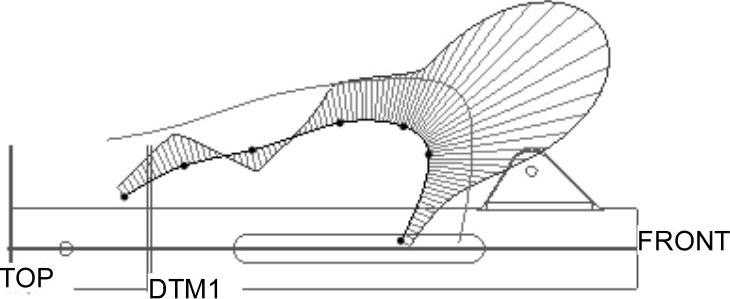
图8.9.10 ISDX曲线2的曲率图
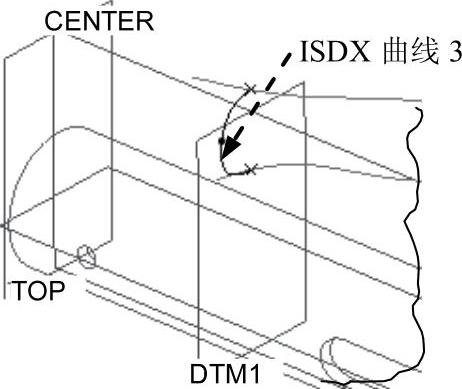
图8.9.11 创建ISDX曲线3
(1)设置活动平面。单击按钮 ,选择DTM1基准平面为活动平面,如图8.9.12所示。
,选择DTM1基准平面为活动平面,如图8.9.12所示。
(2)设置模型显示状态。单击按钮 ,选择Course_v1视图;单击按钮
,选择Course_v1视图;单击按钮 ,将模型设置为线框显示状态。
,将模型设置为线框显示状态。
(3)创建初步的ISDX曲线3。单击按钮 ;在操控板中单击
;在操控板中单击 按钮;绘制图8.9.13所示的初步的ISDX曲线3,然后单击操控板中的按钮
按钮;绘制图8.9.13所示的初步的ISDX曲线3,然后单击操控板中的按钮 。
。
(4)显示基准平面。在模型树中右击 ,然后从系统弹出的快捷菜单中选择
,然后从系统弹出的快捷菜单中选择 命令。
命令。
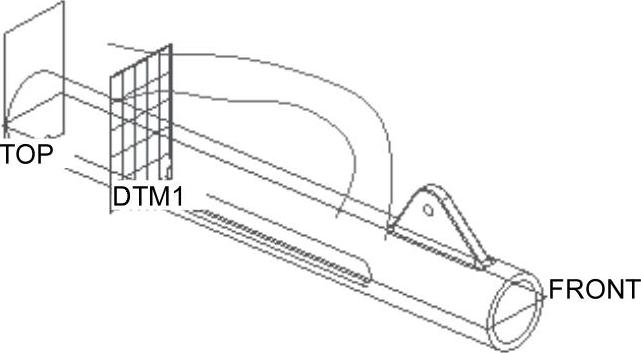
图8.9.12 设置DTM1为活动平面

图8.9.13 初步的ISDX曲线3
(5)编辑初步的ISDX曲线3。单击曲线编辑按钮 ,单击图8.9.13中初步的ISDX曲线3;按住键盘的Shift键,分别将ISDX曲线3的上、下两个端点拖移到ISDX曲线1和ISDX曲线2,直到这两个端点变成小叉“×”,如图8.9.14所示。
,单击图8.9.13中初步的ISDX曲线3;按住键盘的Shift键,分别将ISDX曲线3的上、下两个端点拖移到ISDX曲线1和ISDX曲线2,直到这两个端点变成小叉“×”,如图8.9.14所示。
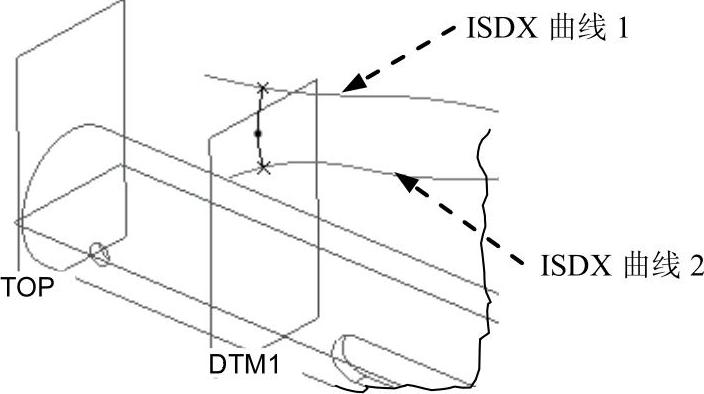
图8.9.14 编辑ISDX曲线3
(6)设置ISDX曲线3的两个端点的法向约束。
①选取ISDX曲线3的上端点,单击操控板上的 按钮,在弹出的界面中的
按钮,在弹出的界面中的 区域下的
区域下的 下拉列表中选择
下拉列表中选择 选项(如图8.9.15所示),选择CENTER基准平面作为法向平面,在图8.9.15所示的
选项(如图8.9.15所示),选择CENTER基准平面作为法向平面,在图8.9.15所示的 文本框中输入该端点切线的长度10.0,并按回车键。
文本框中输入该端点切线的长度10.0,并按回车键。
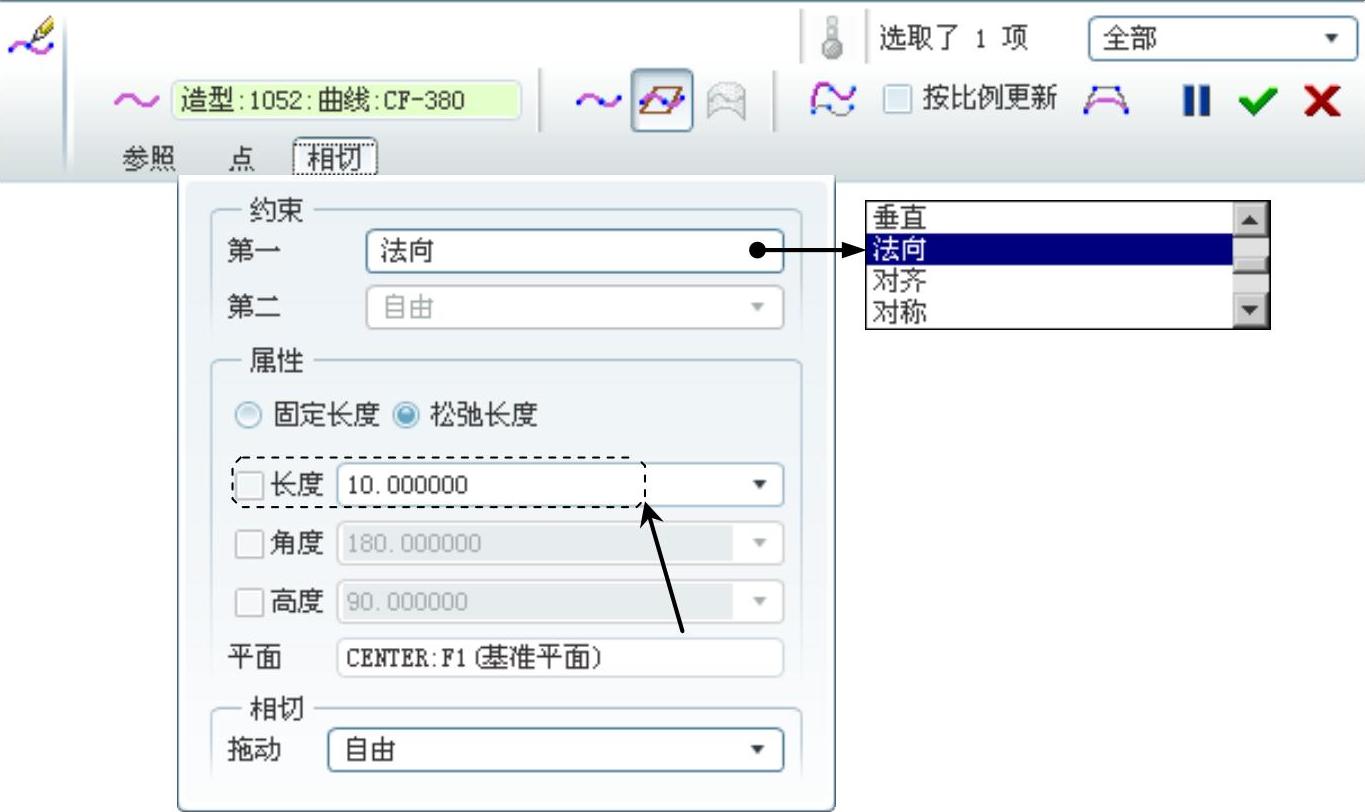
图8.9.15 操控板
②选取ISDX曲线3的下端点,单击操控板上的 按钮,在弹出的界面中的
按钮,在弹出的界面中的 区域下的
区域下的 下拉列表中选择
下拉列表中选择 选项,选择CENTER基准平面作为法向平面,端点切线的长度为12.0。两个端点的法向约束完成后,曲线如图8.9.16所示。
选项,选择CENTER基准平面作为法向平面,端点切线的长度为12.0。两个端点的法向约束完成后,曲线如图8.9.16所示。
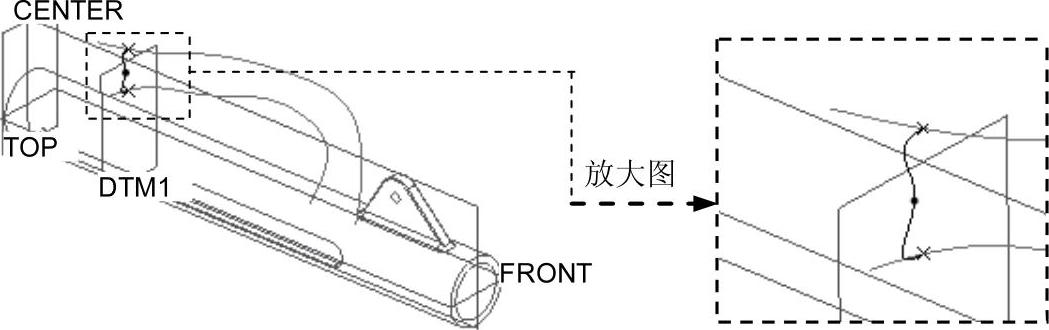
图8.9.16 设置约束后的状态
(7)对照曲线的曲率图,进一步编辑ISDX曲线3。
①在图形区右击,从弹出的快捷菜单中选择 命令。
命令。
②单击按钮 ,使基准平面不显示。
,使基准平面不显示。
③单击操控板中的 按钮,当
按钮,当 按钮变为
按钮变为 时,再单击“显示曲线曲率”按钮
时,再单击“显示曲线曲率”按钮 ,然后单击图8.9.17中的ISDX曲线3;对照图8.9.17所示的曲率图(注意:此时在
,然后单击图8.9.17中的ISDX曲线3;对照图8.9.17所示的曲率图(注意:此时在 文本框中输入5.00),对曲线上的中间点进行拖拉编辑。
文本框中输入5.00),对曲线上的中间点进行拖拉编辑。
④选取曲线的上端点,单击操控板上的 按钮,将
按钮,将 文本框中的值改为8.0,并按回车键,曲率图变为如图8.9.18所示,从该曲率图可以看到现在的曲线更光滑一些。
文本框中的值改为8.0,并按回车键,曲率图变为如图8.9.18所示,从该曲率图可以看到现在的曲线更光滑一些。
(8)完成编辑后,单击操控板中的按钮 。
。
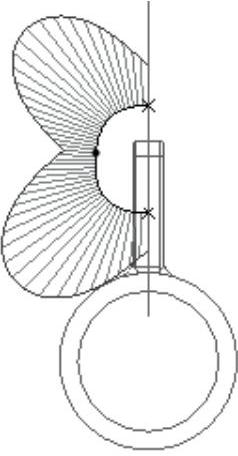
图8.9.17 长度为5的曲率图
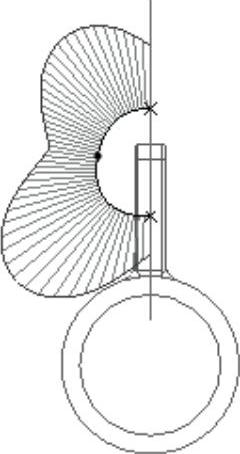
图8.9.18 长度为8的曲率图
Step5.创建图8.9.19所示的ISDX曲线4。
(1)创建图8.9.20所示的基准平面DTM2。
①单击工具栏上的“创建基准平面”按钮 。(https://www.chuimin.cn)
。(https://www.chuimin.cn)
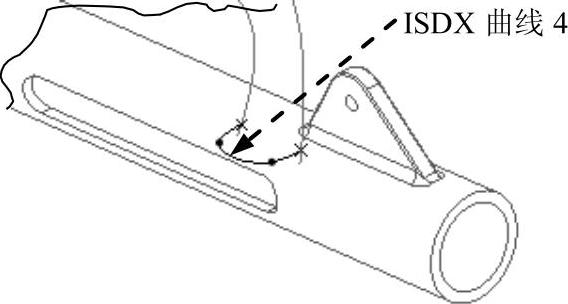
图8.9.19 创建ISDX曲线4
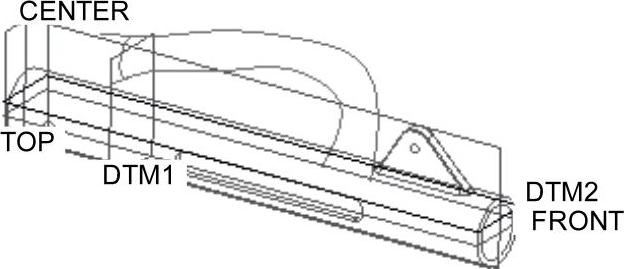
图8.9.20 创建基准平面DTM2
②系统弹出“基准平面”对话框,选取FRONT基准平面为参照平面(可以从模型树中选取),偏移值为6.0。
(2)设置模型显示状态。
①单击按钮 ,使基准平面显示。
,使基准平面显示。
②单击按钮 ,将模型设置为线框显示状态。
,将模型设置为线框显示状态。
③选择下拉菜单 命令,选中
命令,选中 复选框。
复选框。
④单击按钮 ,选择Course_v1视图。
,选择Course_v1视图。
(3)单击按钮 ,选择DTM2基准平面为活动平面,此时模型如图8.9.21所示。
,选择DTM2基准平面为活动平面,此时模型如图8.9.21所示。
(4)再次设置模型显示状态。
①单击按钮 ,使基准平面不显示。
,使基准平面不显示。
②选择下拉菜单 命令,取消选中
命令,取消选中 复选框。
复选框。
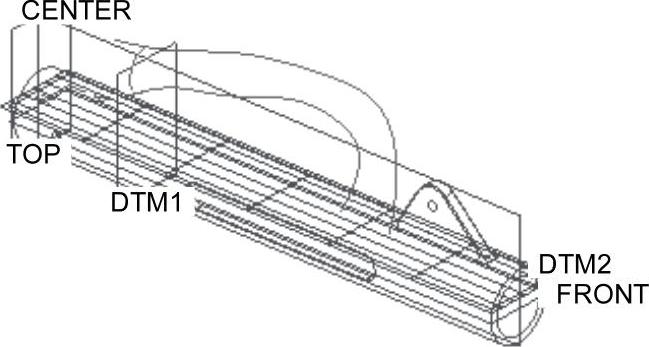
图8.9.21 设置DTM2为活动平面
(5)创建初步的ISDX曲线4。
①单击按钮 。
。
②单击操控板中的 按钮。
按钮。
③绘制图8.9.22所示的初步的ISDX曲线4,然后单击操控板中的按钮 。
。

图8.9.22 创建初步的ISDX曲线4
(6)编辑初步的ISDX曲线4。
①单击“编辑曲线”按钮 ,单击图8.9.22中初步的ISDX曲线4。
,单击图8.9.22中初步的ISDX曲线4。
②按住键盘的Shift键,分别将曲线的左端点拖移到ISDX曲线2上,将右端点拖移到ISDX曲线1上,直到这两个端点变成小叉“×”,如图8.9.23所示。
注意:
● 要十分小心,不要将曲线的左、右端点拖到模型的其他边线上。
● ISDX曲线1和ISDX曲线2的下部的两个端点必须在DTM2基准平面以下,如图8.9.24所示,否则无法将曲线的两个端点拖到ISDX曲线1、2上。

图8.9.23 编辑初步的ISDX曲线4
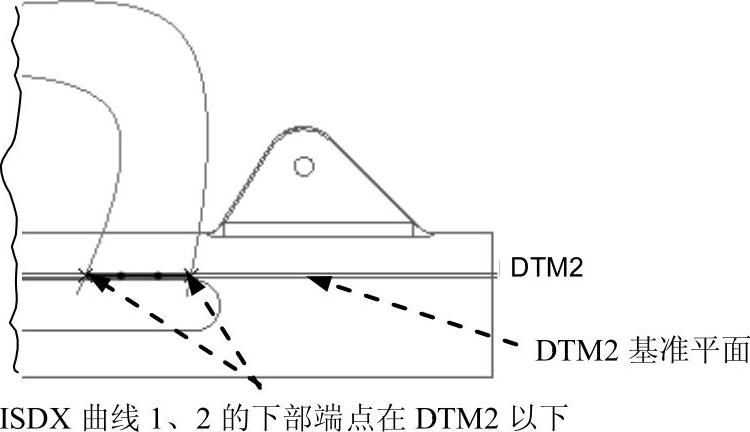
图8.9.24 ISDX曲线1、2的下部端点在DTM2以下
(7)设置ISDX曲线4的两个端点的法向约束。
①单击按钮 ,使基准平面显示。如图8.9.25所示,选取ISDX曲线4的左端点,单击操控板上的
,使基准平面显示。如图8.9.25所示,选取ISDX曲线4的左端点,单击操控板上的 按钮,在弹出的界面的
按钮,在弹出的界面的 区域下的
区域下的 下拉列表中选择
下拉列表中选择 选项,选择CENTER基准平面作为法向平面,在
选项,选择CENTER基准平面作为法向平面,在 文本框中输入切线的长度10.0,并按回车键。
文本框中输入切线的长度10.0,并按回车键。
②选取ISDX曲线4的右端点,在弹出的界面中的 区域下的
区域下的 下拉列表中选择
下拉列表中选择 选项,选择CENTER基准平面作为法向平面,端点切线的长度为8.0。两个端点的法向约束完成后,曲线如图8.9.25所示。
选项,选择CENTER基准平面作为法向平面,端点切线的长度为8.0。两个端点的法向约束完成后,曲线如图8.9.25所示。
(8)对照曲线的曲率图,进一步编辑ISDX曲线4。在图形区右击,从弹出的快捷菜单中选择 命令;单击按钮
命令;单击按钮 ,使基准平面不显示;单击操控板中的
,使基准平面不显示;单击操控板中的 按钮,当
按钮,当 按钮变为
按钮变为 时,再单击“显示曲线曲率”按钮
时,再单击“显示曲线曲率”按钮 ,然后单击图8.8.23中的ISDX曲线4,对照图8.9.26中所示的曲率图(注意:此时在
,然后单击图8.8.23中的ISDX曲线4,对照图8.9.26中所示的曲率图(注意:此时在 文本框中输入10.00),对曲线上的中间点进行拖拉编辑。
文本框中输入10.00),对曲线上的中间点进行拖拉编辑。
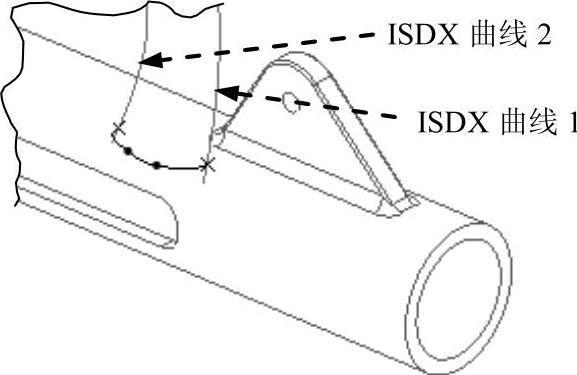
图8.9.25 设置法向约束
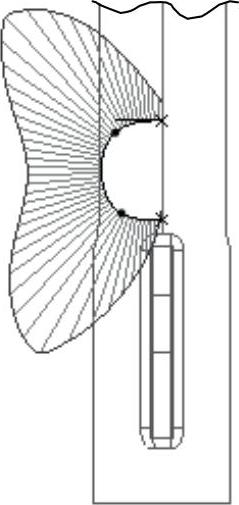
图8.9.26 ISDX曲线4的曲率图
(9)完成编辑后,单击操控板中的按钮 。
。
Step6.创建图8.9.27所示的ISDX曲线5。
(1)设置活动平面。将活动平面设置为FRONT基准平面。
(2)设置模型显示状态。单击按钮 ,选择Course_v1视图;单击按钮
,选择Course_v1视图;单击按钮 ,将模型设置为线框显示状态。
,将模型设置为线框显示状态。
(3)创建初步的ISDX曲线5。单击按钮 ;在操控板中单击“创建自由曲线”按钮
;在操控板中单击“创建自由曲线”按钮 ;绘制图8.9.28所示的初步的ISDX曲线5,然后单击操控板中的按钮
;绘制图8.9.28所示的初步的ISDX曲线5,然后单击操控板中的按钮 。
。

图8.9.27 创建ISDX曲线5
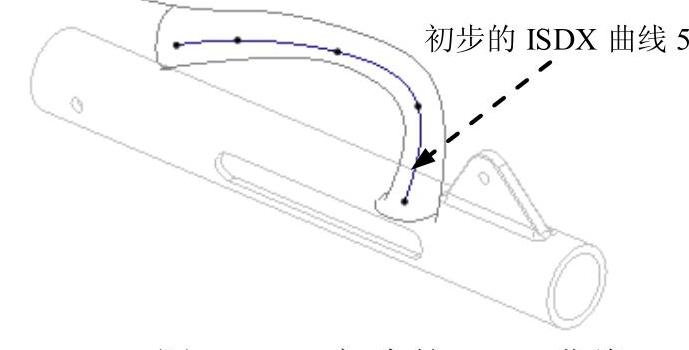
图8.9.28 初步的ISDX曲线5
(4)将ISDX曲线5的两个端点拖拉到ISDX曲线3和ISDX曲线4上。
①单击“编辑曲线”按钮 ,单击图8.9.28中初步的ISDX曲线5。
,单击图8.9.28中初步的ISDX曲线5。
②按住键盘的Shift键,将ISDX曲线5的左、右两个端点拖拉到ISDX曲线3、ISDX曲线4上,直到其显示样式为小圆圈“○”,如图8.9.29所示。
(5)切换到四个视图状态,编辑初步的ISDX曲线5。单击工具栏中的按钮 ,即可看到曲线的四个视图,对照图8.9.30所示的曲线的四个视图,对ISDX曲线5曲线上的各点进行拖移操作,重点注意下部的两个视图和右上视图。
,即可看到曲线的四个视图,对照图8.9.30所示的曲线的四个视图,对ISDX曲线5曲线上的各点进行拖移操作,重点注意下部的两个视图和右上视图。
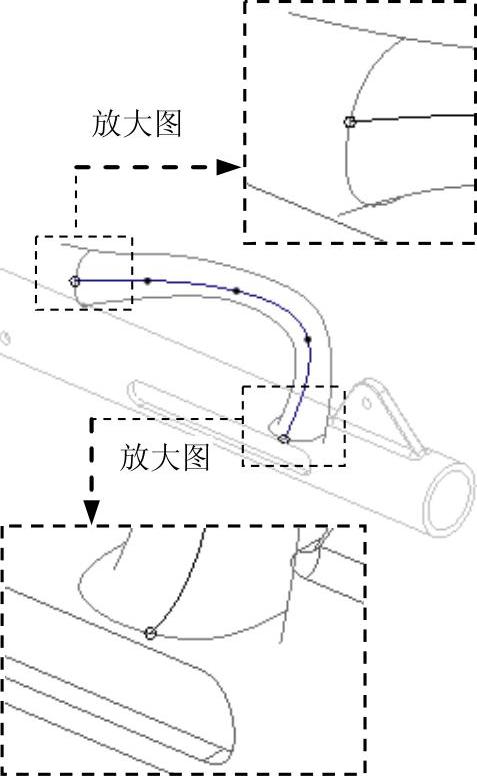
图8.9.29 对齐端点
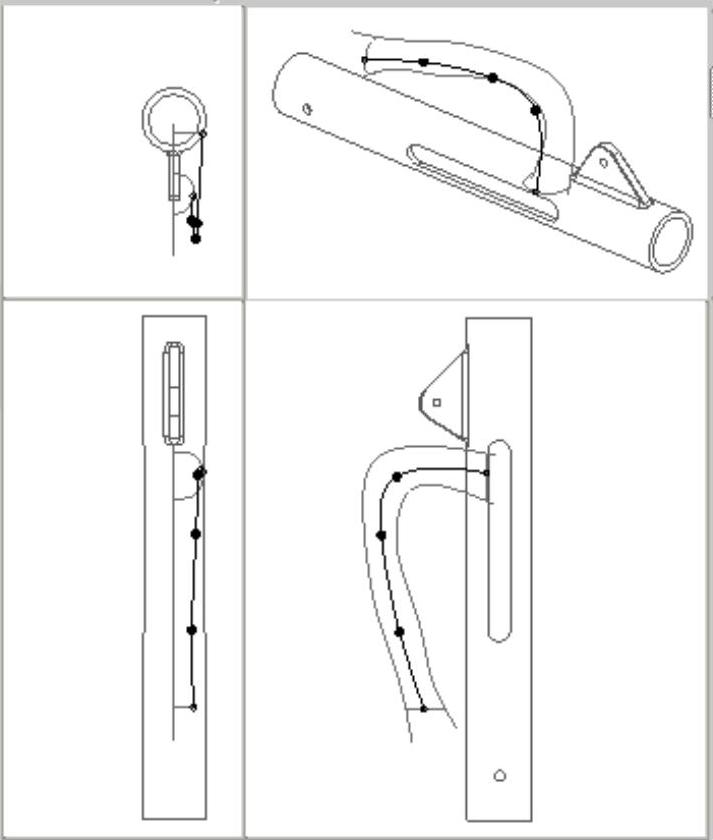
图8.9.30 四个视图状态
(6)完成编辑后,单击工具栏中的按钮 ,然后单击操控板中的按钮
,然后单击操控板中的按钮 。
。
Step7.创建图8.9.31所示的造型曲面。
(1)单击“创建ISDX曲面”按钮 。
。
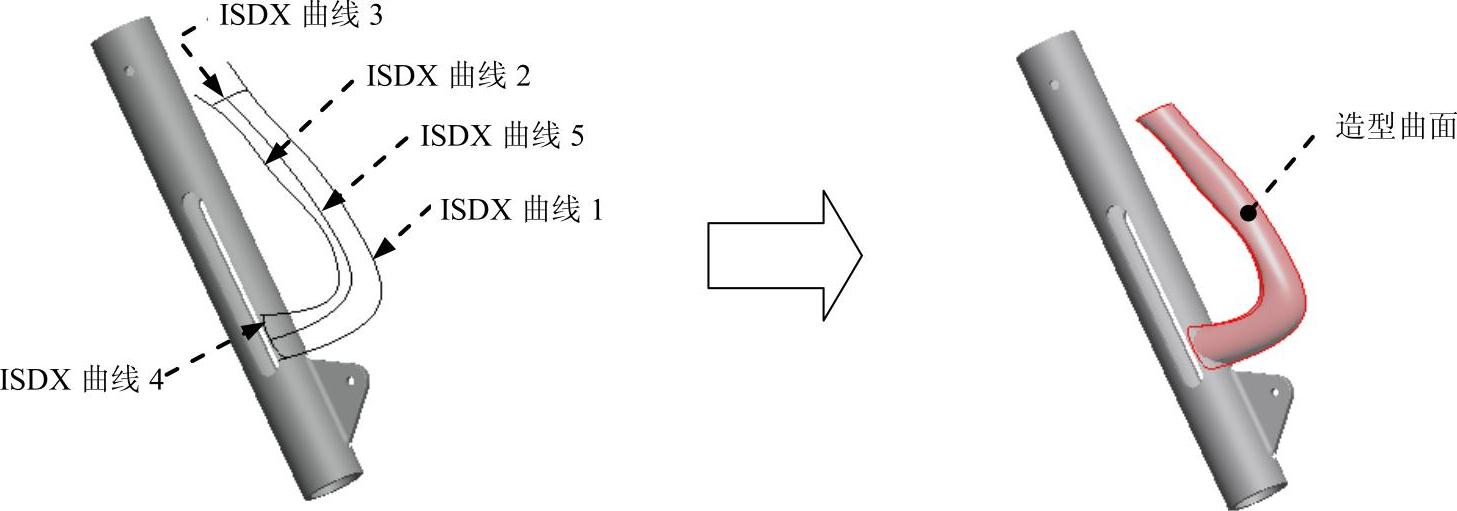
图8.9.31 创建造型曲面
(2)选取边界曲线。在图8.9.31中,选取ISDX曲线1,然后按住键盘上的Ctrl键,分别选取ISDX曲线2、ISDX曲线3和ISDX曲线4,此时系统便以这四条ISDX曲线为边界形成一个ISDX曲面。
(3)在图8.9.32所示的“曲面创建”操控板中,单击 下面的区域,然后选取ISDX曲线5,这样ISDX曲线5便成为ISDX曲面的内部控制曲线。
下面的区域,然后选取ISDX曲线5,这样ISDX曲线5便成为ISDX曲面的内部控制曲线。
(4)完成ISDX曲面的创建后,单击“曲面创建”操控板中的按钮 。
。
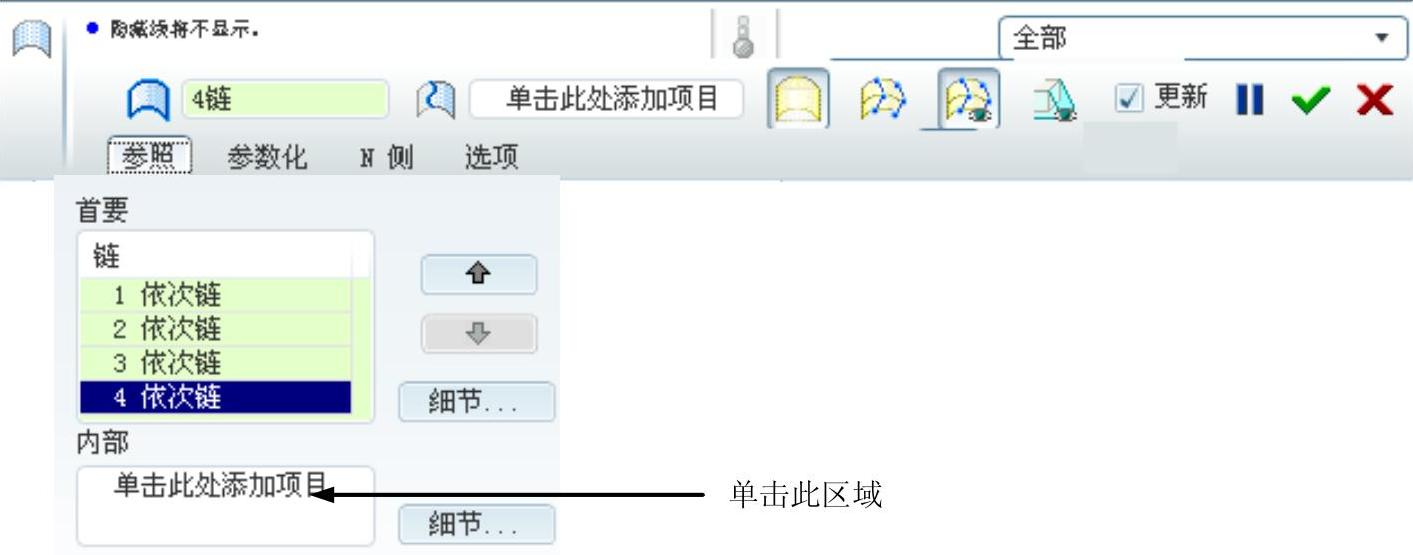
图8.9.32 操控板
Step8.完成造型设计,退出造型环境:选择下拉菜单 命令(或单击按钮
命令(或单击按钮 )。
)。
相关文章

图7-106 排除曲面图7-107 选项卡创建加厚曲面特征的具体操作步骤如下:打开源文件第7章│7-8-1.prt,特征如图7-108所示。1)更改界面右下方为形式,单击需加厚的曲面。4)运用同种方法创建特征的加厚曲面,如图7-111所示。......
2025-09-29

前面讲解了如何创建、编辑ISDX曲线,下面讨论如何用ISDX曲线创建ISDX曲面。ISDX曲面的创建至少需要三条曲线,这些曲线要相互封闭,但不一定首尾相连。下面举例说明ISDX曲面的创建过程:Step1.设置工作目录和打开文件。图8.4.3 “曲面创建”操控板(一)Step6.在图8.4.1中,选取ISDX曲线1;然后按住键盘上的Ctrl键,分别选取ISDX曲线2、ISDX曲线3和ISDX曲线4,此时系统便以这四条ISDX曲线为边界形成一个ISDX曲面。图8.4.6 “曲面创建”操控板(三)图8.4.5 创建ISDX曲面......
2025-09-29

7)单击控制板中的按钮,绘制如图8-89所示的平面曲线,单击按钮,完成平面造型曲线的绘制。图8-91 对话框图8-92 扫描轨迹113)运用上述方法创建,将造型曲线向外偏移,偏移距离为2。25)更改阵列类型为,在模型树中选择特征并在第一方向输入阵列数为“8”,实行360°旋转,创建如图8-101所示的轴阵列特征。......
2025-09-29

移除曲面即在移除几何特征时不需要改变特征的历史记录,更不需要重新定义参考或者其他特征,并且在移除几何特征时将延伸或修剪临近的曲面,以达到收敛或封闭空白区域的目的。创建移除曲面特征的方法如下:打开源文件第7章│7-9.prt,实体特征如图7-118所示。2)单击按钮,完成移除曲面特征的创建,如图7-120所示。图7-119 选择移除面图7-120 移除曲面......
2025-09-29

骨架折弯是指实体模型或曲面(组)沿给定的一条连续空间轨迹线弯曲。创建骨架折弯的具体步骤如下:打开源文件第6章∣6-5.prt。图6-88 对话框图6-89 选择起始平面5)单击对话框中的按钮,完成骨架折弯特征的创建,如图6-90所示。图6-90 骨架折弯图6-91 隐藏原特征7)若要对折弯曲线进行修改,则右击模型树中刚刚创建的骨架折弯,单击选项,系统将弹出如图6-92所示的对话框,勾选选项并单击按钮。......
2025-09-29

显示两个曲面是否相交,以避免可能的间隙。创建曲面相交特征的具体方法与步骤如下:打开源文件第7章∣7-7.prt,曲面特征如图7-97所示。6)在模型树中右击曲面对其进行临时隐藏,可观看如图7-100所示的曲面相交线。图7-99 选择相交曲面图7-100 相交曲线7)单击模型树中的并单击组中的按钮,系统将弹出控制板;更改阵列类型为并选择曲面特征阵列轴,在角度方向栏输入阵列数目为“6”并对其进行360°均匀阵列。图7-103 顶点倒圆角图7-104 偏移曲面......
2025-09-29

拉伸曲面是指将曲线或封闭曲线按指定的方向和深度拉伸成曲面。图4-12 对话框图4-13 拉伸截面9)在控制板选择拉伸模式,如、、等,输入拉伸具体尺寸为“200.00”并按Enter键,不同拉伸模式下所创建的模型特征如图4-14所示。图4-14 三种拉伸类型a)指定的深度值拉伸 b)对称拉伸 c)拉伸至指定位置10)单击控制板中的按钮完成拉伸曲面的创建。图4-15 选项卡图4-16 双侧拉伸注2:创建拉伸曲面与创建拉伸实体有很大区别。......
2025-09-29

造型曲面创建完成后,若曲面之间过渡不够光滑,则需要考虑运用曲面连接使其与其他造型曲面之间形成光滑过渡。在创建曲面连接时,曲面间会产生关联即父子关系,当父项形状发生变化时,子项会随之发生相应改变。所有相交边界曲线必须以相同的角度与同一平面或曲面形成拔模连接。图8-70 控制板2)按下Ctrl键并单击需要连接的曲面,曲面个数可以是两个也可以是更多,单击控制板中的按钮,曲面边界将显示连接符号。......
2025-09-29
相关推荐